Comment créer des images de curseur dans Elementor
Publié: 2021-08-05Lorsque vous visitez à peu près n'importe quel site Web, l'une des premières choses que vous remarquerez est un curseur situé en haut ou au milieu de la page. La principale raison pour laquelle ils sont si courants est que les visiteurs du site les adorent et que les propriétaires de sites Web les trouvent extrêmement utiles. Les diapositives sont un excellent moyen d'afficher une variété d'informations de manière à fidéliser les visiteurs de votre site.
Elementor est un outil utile qui vous permettra de créer des curseurs et des carrousels d'images attrayants en quelques étapes seulement. Notre guide vous guidera à travers la création de curseurs et de carrousels Elementor modernes pour votre site Web.

Curseurs Elementor populaires
Elementor a quelques curseurs différents parmi lesquels choisir, certains des plus populaires sont; le widget Elementor Slider , le Smart Slider, le Layer Slider et le Revolution Slider. Un widget carrousel est disponible pour les utilisateurs de base et plusieurs pour les utilisateurs professionnels. Tous les widgets, quelle que soit la classe de compte, sont entièrement intégrés, ce qui les rend faciles à configurer tout en créant une expérience utilisateur transparente.
Le plus simple à utiliser est le widget Elementor Slider que nous aborderons dans cet article. Bien que certains utilisateurs puissent trouver le développement de leur site Web facile, d'autres peuvent le trouver plus difficile. Dans tous les cas, nous vous recommandons de consulter une société de conception de sites Web dédiée à Manchester, comme Blue Whale Media, pour vous aider dans la conception et le développement de votre site Web.
Création de curseurs dans Elementor
Faire des diapositives dans Elementor n'est pas aussi compliqué que vous ne le pensez. Depuis votre panneau de compte si vous utilisez la version de base d'Elementor, sélectionnez le widget Carrousel. Ce widget vous permettra de créer des galeries d'images pleines d'images de base qui semblent attrayantes sur votre site Web et sur la version mobile de votre site Web. Vous pouvez télécharger de nouvelles images depuis votre ordinateur portable ou sélectionner des images existantes dans la médiathèque.
Vous pouvez accéder à la console Elementor en cliquant sur votre galerie d'images, puis dans le menu déroulant sur le côté gauche, cliquez sur créer une galerie. Sélectionnez toutes les images que vous souhaitez afficher cliquez sur l'image. Une coche apparaîtra dans le coin supérieur droit de l'image et une copie sera également affichée en bas de l'écran. Une fois que vous avez sélectionné les images pour votre curseur, vous pouvez apporter des personnalisations supplémentaires aux images et au curseur lui-même.
Dans le panneau des widgets, choisissez la taille des images que vous souhaitez afficher et le nombre d'images que vous souhaitez voir apparaître dans le panneau les unes à côté des autres. Vous pouvez également choisir la vitesse de défilement dans le menu déroulant du panneau des widgets. Sélectionnez le nombre d'images que vous souhaitez faire défiler à la fois.
Par exemple, vous pouvez définir le défilement d'une image à la fois ou faire défiler un ensemble d'images jusqu'au panneau suivant en même temps. Pour les curseurs qui ont un grand nombre d'images, 2-3 par défilement est idéal.
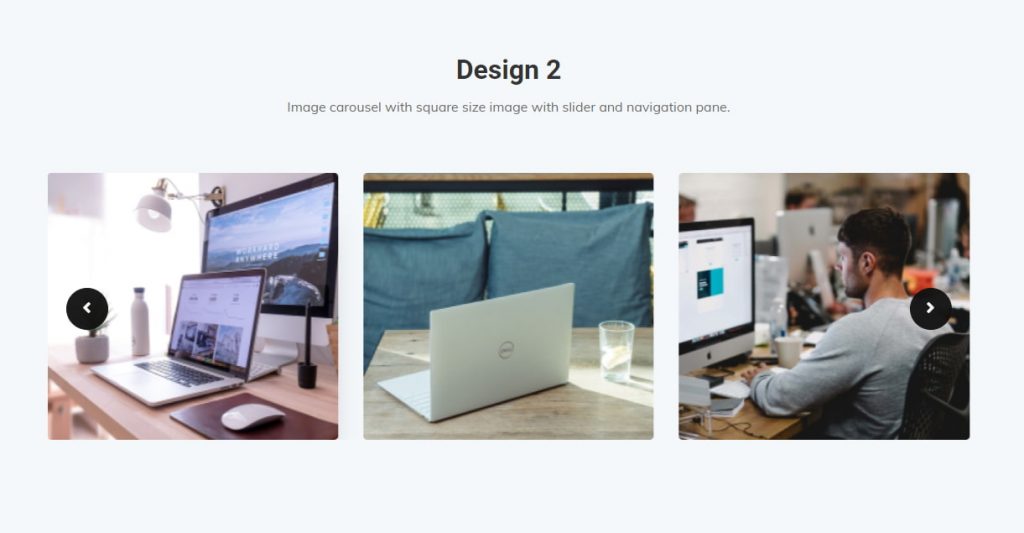
Curseur Elementor Pro
Depuis votre panneau de compte, si vous utilisez la version pro d'Elementor, vous pourrez choisir parmi plusieurs widgets de curseur. Cela vous permet de faire toutes les mêmes choses que le curseur de base, mais avec un ensemble étendu d'options. L'option d'ajouter un titre et une description pour chaque image est disponible, et vous pouvez également écrire une légende qui s'affichera au bas de chaque image de la diapositive. C'est un excellent moyen d'incorporer des mots-clés ou de lancer un appel à l'action sur vos diapositives.

Accédez au panneau des paramètres d'Elementor, puis ouvrez votre galerie. Ajoutez des images en cliquant dessus. Il y aura un ensemble étendu d'options sur le côté gauche de votre écran. Vous pouvez sélectionner des couleurs ou des images à avoir en arrière-plan de chaque diapositive, ou vous pouvez appliquer une superposition colorée. Si vous vous sentez très créatif, vous pouvez également ajuster le mode de fusion de l'arrière-plan.
Personnaliser vos curseurs d'image
Un large assortiment d'options de personnalisation est disponible pour vos curseurs d'image Elementor. Pour accéder à ces fonctionnalités, cliquez simplement sur l'onglet style en haut à gauche de l'écran. À partir de là, vous pouvez ajuster la taille et les paramètres de la bordure, l'espacement des images, même le filtre et les ombres sur chaque image. Embellissez votre curseur en ajoutant des points ou des flèches en bas. Vous pouvez également modifier la couleur, la taille et la forme de ceux-ci dans l'onglet style. Cela donnera aux visiteurs du site un indice visuel du nombre d'images dans la diapositive en plus de leur permettre de faire défiler manuellement les images sur votre curseur.
Un raccourci pour la création de diapositives d'images Elementor
Si vous cherchez simplement un moyen rapide d'ajouter un curseur d'image à votre site ou WordPress avec Elementor, ce raccourci peut vous aider. Cliquez sur la page d'édition ou ajoutez une nouvelle page sur le côté gauche de votre écran. Ensuite, avec le bouton Elementor, cliquez sur modifier. Un tableau de bord s'ouvrira sur votre gauche, à partir du tableau de bord, recherchez et sélectionnez l'option de widget de curseur. Faites glisser le widget depuis le tableau de bord et déposez l'élément sur votre page. Cela placera le curseur et déclenchera un nouveau tableau de bord pour l'ouverture des paramètres du curseur. Sélectionnez les paramètres souhaités après avoir téléchargé les images souhaitées à partir de votre ordinateur ou de votre galerie multimédia. Une fois vos sélections définitives, cliquez sur Mettre à jour. Votre nouvelle diapositive d'image Elementor est prête à être utilisée !
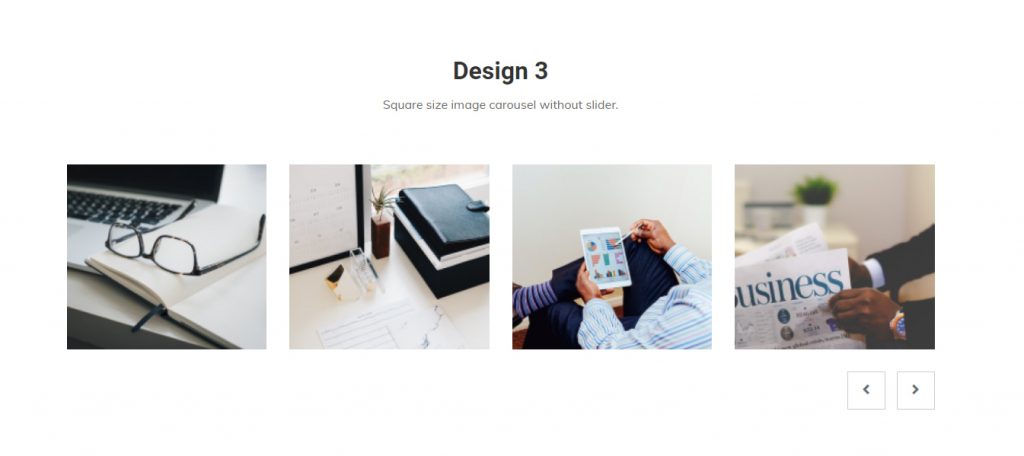
Création de carrousels d'images alternatifs dans Elementor Pro
Créer un carrousel multimédia dans Elementor est facile. Le widget vous permettra de générer un curseur de vignettes avec des images plus grandes en option dans une lightbox. Semblable à un curseur ordinaire, le curseur multimédia vous permet de sélectionner et d'afficher du contenu directement à partir de votre galerie et de le faire défiler. La différence avec ce widget est que vous pouvez utiliser des vidéos de votre galerie multimédia ou utiliser des URL de vidéos de Vimeo et YouTube dans la zone de visionneuse. Les instructions pour configurer ce curseur sont les mêmes que les instructions du curseur d'image de base et professionnel, mais en utilisant des vidéos au lieu d'images fixes.
Vous pouvez également utiliser le widget Avis pour créer un curseur contenant des images et du texte. C'est un excellent moyen de présenter les commentaires de vos clients avec leurs mots réels et une image qu'ils ont fournie de votre produit ou service. Ce curseur peut être placé en haut ou en bas de votre page Web et configuré pour défiler comme les curseurs normaux. Avec autant d'options de curseur disponibles, la création d'un site Web réactif et esthétique n'est qu'à quelques clics.
